导航
实时音视频
搜索目录或文档标题搜索目录或文档标题
产品动态
快速入门
场景方案
实时对话式 AI
开发指南
集成功能
音频管理
视频管理
使用 Simulcast 功能
屏幕共享
客户端 API 参考
服务端 OpenAPI 参考
房间管理
转推直播
输入在线媒体流
获取数据指标
实时数据监控
业务标识管理
实时消息通信
历史版本
转推直播
2023-06-01
云端录制
音频切片
抽帧截图
实时消息通信
应用管理
获取数据指标
输入在线媒体流
房间管理
音视频内容安全
常见问题
集成相关
质量相关
微信小程序 SDK 相关
相关协议
互动白板
客户端 API 参考
Open API 参考
即时通讯 IM
快速开始
客户端 API 参考
服务端 API 参考
服务端 OpenAPI
成员相关
会话成员管理
会话相关
消息相关
用户相关
关于产品
- 文档首页 /实时音视频/开发指南/集成功能/音视频设备管理/设备检测/扬声器检测
扬声器检测
最近更新时间:2024.08.20 10:23:54首次发布时间:2023.10.12 15:24:40
我的收藏
有用
有用
无用
无用
文档反馈
检测扬声器设备(一般为 PC 端),以确定用户设备是否支持所需的音视频功能。对扬声器设备进行枚举与选择、音量调节与检测。
时序图
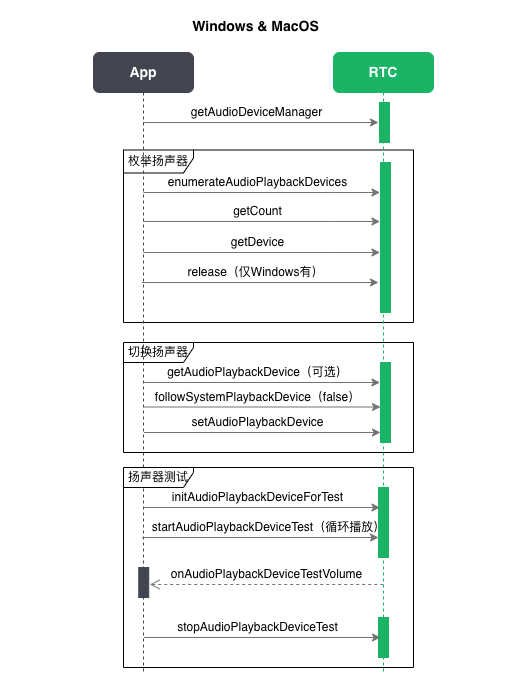
相关 API
| 功能点 | Windows | MacOS | |
|---|---|---|---|
| 获取音频设备管理器 | getAudioDeviceManager | getAudioDeviceManager | |
| 枚举扬声器 | 枚举设备 | enumerateAudioPlaybackDevices | enumerateAudioPlaybackDevices |
| 获取设备数量 | getCount | getCount | |
| 获取设备 | getDevice | getDevice: | |
| 释放设备 | release | ||
| 切换扬声器 | 获取音频播放设备 | getAudioPlaybackDevice | getAudioPlaybackDevice: |
| 设置音频播放路由不跟随系统 | followSystemPlaybackDevice | followSystemPlaybackDevice: | |
| 设置音频播放设备 | setAudioPlaybackDevice | setAudioPlaybackDevice: | |
| 扬声器设备音量回调 | onAudioDeviceVolumeChanged | onAudioDeviceVolumeChanged: | |
| 扬声器音量调节(采集的音量) | setPlaybackVolume | setPlaybackVolume: | |
| 扬声器测试 | 初始化音频播放设备 | initAudioPlaybackDeviceForTest | initAudioPlaybackDeviceForTest: |
| 开始音频播放设备测试,循环播放指定音频文件 | startAudioPlaybackDeviceTest | startAudioPlaybackDeviceTest:interval: | |
| 停止音频播放设备测试 | stopAudioPlaybackDeviceTest | stopAudioDevicePlayTest | |
| 扬声器测试音量回调 | onAudioPlaybackDeviceTestVolume | onAudioPlaybackDeviceTestVolume: | |
常见问题
该部分介绍扬声器检测过程中的常见问题,关键词如下:
音频播放路由是否跟随系统
设备检测前的异常问题检测
音频播放测试
音量回调
设备权限配置
音频播放路由是否跟随系统
用户未指定音频采集/播放设备时,默认选择系统默认设备;设备变化时自动切换。
可以通过 followSystemPlaybackDevice 设置音频播放路由是否跟随系统。如果将该方法的参数设置为false,即设置音频播放路由不跟随系统,那么用户就可以手动切换扬声器设备;如果设置音频播放路由跟随系统,将无法调用 setAudioPlaybackDevice 设置音频播放设备。
设备检测前的异常问题检测
在扬声器检测前,调用 initAudioPlaybackDeviceForTest 可以检测设备不存在、权限被拒绝/禁用等异常问题。
音频播放测试
调用 startAudioPlaybackDeviceTest 可以进行扬声器检测,测试启动后,会循环播放指定的音频文件;调用 stopAudioPlaybackDeviceTest 可以停止音频播放测试。
音量回调
当扬声器系统音量发生变化,触发 onAudioDeviceVolumeChanged 回调。通过监听该回调,可以感知扬声器音量变化;如果设备音量过小或处于静音状态,可以根据需要给用户相应的提示。
设备权限配置
在 macOS 系统下,需在 Info.plist 文件中设置 NSMicrophoneUsageDescription;不更改 Windows 系统设置情况下,无需申请权限即可直接访问。
具体参考 设备权限处理。